解决宽带加装路由器后访问网页变慢或不能打开
安装路由器后有些网页打不开怎么办
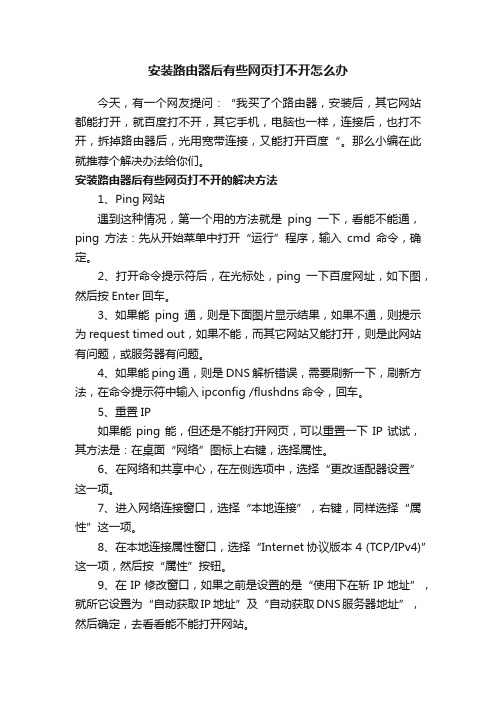
安装路由器后有些网页打不开怎么办今天,有一个网友提问:“我买了个路由器,安装后,其它网站都能打开,就百度打不开,其它手机,电脑也一样,连接后,也打不开,拆掉路由器后,光用宽带连接,又能打开百度“。
那么小编在此就推荐个解决办法给你们。
安装路由器后有些网页打不开的解决方法1、Ping网站遇到这种情况,第一个用的方法就是ping一下,看能不能通,ping方法:先从开始菜单中打开“运行”程序,输入cmd命令,确定。
2、打开命令提示符后,在光标处,ping一下百度网址,如下图,然后按Enter回车。
3、如果能ping通,则是下面图片显示结果,如果不通,则提示为request timed out,如果不能,而其它网站又能打开,则是此网站有问题,或服务器有问题。
4、如果能ping通,则是DNS解析错误,需要刷新一下,刷新方法,在命令提示符中输入ipconfig /flushdns命令,回车。
5、重置IP如果能ping能,但还是不能打开网页,可以重置一下IP试试,其方法是:在桌面“网络”图标上右键,选择属性。
6、在网络和共享中心,在左侧选项中,选择“更改适配器设置”这一项。
7、进入网络连接窗口,选择“本地连接”,右键,同样选择“属性”这一项。
8、在本地连接属性窗口,选择“Internet协议版本4 (TCP/IPv4)”这一项,然后按“属性”按钮。
9、在IP修改窗口,如果之前是设置的是“使用下在斩IP地址”,就所它设置为“自动获取IP地址”及“自动获取DNS服务器地址”,然后确定,去看看能不能打开网站。
10、如果之前是自动获取IP地址,则改为“使用下面IP地址”和“使用下面的DNS服务器地址”。
把IP地址设置为:192.168.1.100 后面的1.100可以自定义,但不能超过255。
子网掩码为:255.255.255.0这个都是一样的网关为:192.168.1.1如果用路由器,网关一般为这个首选DNS服务器:8.8.8.8这个是通有服务器DNS地址。
安装路由器后网速变慢怎么办

安装路由器后网速变慢怎么办
在确保路由器正常接入的情况下,对路由器接入方式进行正确的设置。
具体接入方法由网络运营商提供所需要的信息。
这一步骤很重要,是后续
操作的基础。
接下来在其中一台与路由器相连的计算机上打开运行对话框(按
Win+R可打开),输入CMD进入MSDOS界面。
在其窗口中输入命令ipconfig以获取默认网关即路由器的IP地址。
接着输入ping192.168.0.1-t按回车,查看数据包转发信息,如图表
示正常。
如果发现存在数据包丢失的情况,建议更换电脑与路由器之间的网线。
甚至当无法ping通时,需要在路由器端开启DHCP服务。
路由器开启DHCP服务:在高级设置选项卡,点击DHCP服务器,勾选
启用DHCP服务项即可。
同时电脑必须将IP获取方式设置为自动获取IP
地址。
接下来查看路由器运行状态选项卡中的域名服务器IP地址。
如图:
然后在MSDOS界面输入命令ping202.100.96.68-t进行测试数据包发
送情况。
正常情况下如图:
如果根本没有数据包收到,则表明路由器端在采用静态IP绑定时,
将该计算机的IP地址没有登记在内。
解决办法:在高级设置选项卡DHCP
客户端界面,增加本机的IP和MAC地址对。
运行聚生网管程序,在弹出的监控网段窗口中,新建或使用已有的网段,点击开始监控按钮。
点击配置策略按钮,就可以创建一个新的限制策略。
点击启用控制按钮后,就可以为选中主机指派限制策略啦。
右击对应的主机,选择为选中主机指派策略项。
即可。
路由器连接网络有些网页打不开怎么办

路由器连接网络有些网页打不开怎么办
路由器连接网络有些网页打不开怎么办
有很多网友会遇到这样的问题,路由器连接网络有些网站打不开,有些常用的都能打开有些网站却打不开了可以确定是有网络的。
其实问题不是网络也不是电脑的硬件,是没设置好NDS。
1、首先回到电脑桌面桌面上找到-网络邻居-右键-属性; 里面出现两个连接一个是本地连接一个是宽带连接鼠标移动到本地连接上右键-属性;
2、鼠标双击Internet 协议(TCP/IP)出现下图这个窗口要修改前面自动选择IP地址不用改
3、把下面的“自动获得DNS服务器地址” 改勾选到“使用下面的DNS服务器地址”
4、出现了首选和备用的`两个DNS服务器地址要手工填写,那DNS服务器地址去哪里找呢? 怎么获取呢?
下面我就详细的告诉你们去哪里找怎么找。
以我现在的路由器TP-LINK牌子的为例吧。
打开浏览器网址输入区输入192.168.1.1 回车- 弹出登入窗口要输入管理路由器账号和密码,路由器底部一般贴有管理账号和密码,我们这个牌子的默认账号是admin 默认密码是admin 输好了,点确定进入路由器管理页面
5、找到WAN口状态那里有你的DNS服务器地址。
6、后面那排数字用笔抄下来或者裁图保存。
然后在回到本地连接属性设置把刚刚在路由器里面找到的DNS服务器地址填上去,首选填逗号前面的那个地址,备用填逗号后面的地址。
填好点击确定。
7、好了,设置好了,你可以用浏览器试试原先打不开的网站现在点一下马上跳转过来进入网站了。
20M移动光网增加无线路由器后网页打不开及网速慢设置方法图解

三、点击系统工具,点击恢复出厂设置
四、高级设置:点击WAN口设置,1、模式选PPPOE;2、填上网帐号 ******;3、填上网密码******;4、MTU把1492改为1485;5、最后点击 确定。
五、高级设置:1、点击MAC克隆地址,当MAC地址组数字变化时,点 击确定。
六、高级设置:点击DNS设置,域名服务器【DNS】地址口输入8.8.8.8, 最后点击确定。
20M移动光网增加路由器后网页 打不开及网速慢设置方法图解
一、打开浏览器页பைடு நூலகம்,输入路由器网址192.168.0.1、回车:输入路由器 密码admin,点击确定
二、当出现路由器页面时填上你的上网帐号******、填上你的光网登录密 码******,输入路由器密码******,点击确定,最后点击高级设置。
七、高级设置:点击WAN口-选100M全双工,点击确定
八、点击系统工具:重启路由器,点击确定。
九、OK点击浏览器,看上网情况,点击360加速球看改动后网速快如飞。
十、改动的网速快如飞,基本达到18M.
路由器桥接后网速变慢怎么办

路由器桥接后网速变慢怎么办在现在这个互联网时代里面,路由器是使用最广的一种网络互联设备,是数据通信的重要互联设备,那么你知道路由器桥接后网速变慢怎么办吗?下面是店铺整理的一些关于路由器桥接后网速变慢的相关资料,供你参考。
路由器桥接后网速变慢的解决方法一、查看“WDS状态”在无线路由器的设置界面,点击“运行状态”(有的路由器叫做“系统状态”)——>查看“无线状态”下面的“WDS状态”。
1、WDS桥接设置成功时如下图所示2、如果WDS状态持续显示扫描、初始化、关联等,表示无线WDS桥接不成功或不稳定,如下图所示路由器桥接后网速变慢的解决方法二、路由器参数1、确认副路由器无线参数输入正确副路由器在设置无线WDS桥接时,选择错误的加密类型或输入密钥错误会导致无法WDS桥接成功。
(1)、请先进入主路由器的设置界面,查看加密方式、无线密码,并记录下来。
(2)、在副路由器设置WDS桥接时,选择与主路由器一样的加密方式和无线密码。
2、关闭主路由器的无线MAC地址过滤主路由器如开启了无线MAC地址过滤,允许列表中没有副路由的MAC地址,会导致WDS桥接失败,如下图所示关闭主路由器的无线MAC地址过滤功能,或把副路由器的MAC 地址添加到列表。
副路由的MAC地址查询方法:登录到副路由器的设置,在“运行状态”——>“无线状态” 下可查看到该MAC,如下图所示3、主路由器无线信号太弱如果主路由器与副路由器之间的距离太远,会造成副路由器接收到的主路由器的无线信号非常的弱,从而使得无线设备上网的时候非常的不稳定,经常出现掉线的情况。
移动主路由器或者副路由器,使得主路由器和副路由器之间的距离不会太远;这样就可以解决WDS桥接后由于距离问题引起的不稳定现象。
装路由器后网址打不开怎么办

装路由器后网址打不开怎么办路由器是连接因特网中各局域网、广域网的设备,它会根据信道的情况自动选择和设定路由,以最佳路径,按前后顺序发送信号,那么你知道装路由器后网址打不开怎么办吗?下面是店铺整理的一些关于装路由器后网址打不开的相关资料,供你参考。
装路由器后网址打不开的解决方法:1、去掉路由器单独链接宽带,打开微博没问题,把刚才打不开的网页都刷新一下也没问题能打开。
(充分说明引起部分网页打不开的故障是由路由器引起的)2、再次装好路由器,去刷新哪些打不开的网站,又多了一些能打开的,但是仍旧有很多网站打不开。
3、ping一下这些打不开的网站,打开电脑左下角开始。
点击运行。
(WIN7和XP都是这样的)4、在弹出的运行命令框内输入cmd点击确定。
5、弹出DOS命令执行窗口,输入ping 某网站(输入你打不开的网站),例如:。
ping和www之间有个空格,多试几个打不开的网站,如果显示是通的但是打不开那么就是DNS错误。
6、给电脑一个固定的IP和良好的DNS地址解决部分网页打不开的问题。
点击电脑右下角网络,选择打开网络共享中心。
弹出网络共享中心后,点击左边更改适配器设置在适配器中右键点击连接到路由器的网卡,一般连接到显示是高亮的,选择属性。
在网卡属性框内找到TCP/IP协议4,双击。
选择使用下面IP地址:地址为192.168.1.115或者192.168.0.115这个根据你路由器不同而定,子网掩码点一下就出来了,网关192.168.1.1.下面首选DNS服务器填入8.8.8.8这个事通用性的(建议百度搜索下当地的DNS一般有首选和备用两种),填写完成后点击确定返回到属性页面也点击确定。
再次刷新我们打不开的网页是不是已经正常了。
反之如果没有ping 地址则说明网站关闭或者已经变更地址。
打不开也就正常了。
无线路由器网站打不开怎么办

无线路由器网站打不开怎么办每一款无线路由器都有一个网站是让我们进入里面设置的,但偶尔也会遇到无线路由器网站打不开的情况,而且原因也有很多,要一一尝试,下面是店铺整理的无线路由器网站打不开的解决方法,供您参考。
无线路由器网站打不开的解决方法一先检查一下自己电脑的网线接口是否正确连接至路由器的LAN口,然后打开电脑桌面上的“控制面板”,点击“网络与Internet”。
点击“网络和共享中心”,然后点击左边的“更改配置器设置”。
出现“网络连接”的窗口,找到“WLAN”点鼠标右键,点击“属性”。
在“WLAN属性”窗口中,双击“Internet协议版本4”。
点击“使用下面的IP地址”进行输入,输入IP地址“192.168.1.X”,X为2-254之间的任意数。
子网掩码会自己显示,默认网关输入“192.168.1.1”,然后点“确定”。
然后就可以登录路由器的管理界面,对路由器进行设置了。
登录路由器管理界面,完成路由器的配置后,要把将刚刚输入的IP地址删掉,点击“自动获得IP网址”,不然设置完路由器后就不能正常访问互联网了。
无线路由器网站打不开的解决方法二输入正确的设置网址。
无线路由器的不同的型号设置网址也不一样,192.168.1.1、192.168.1.253、等都是路由器使用的设置网址。
所以,在进行设置之前,请先查看一下您所使用的路由器的设置网址是多少,您可以在你的路由器底部标签(铭牌)上查看到,下面以TP-Link系列的无线路由器为例。
正确安装无线路由器。
电话线上网:需要准备2根较短的网线,一根网线用来连接无线路由器的WAN接口与ADSL Modem(猫);另一根网线用来连接无线路由器上的任意一个LAN(1/2/3/4)接口与计算机。
光钎上网:请准备2根网线,一根网线用来连接无线路由器的WAN接口与光猫的LAN接口;另一根网线用来连接无线路由器上的任意一个LAN(1/2/3/4)接口与电脑上的网线接口。
无线路由器打开网页慢怎么办

无线路由器打开网页慢怎么办无线路由器打开网页慢怎么办现在许多家庭都有多个无线终端,笔记本,手机,平板等,为了上网的需求,就需要购置无线路由器,那么你知道无线路由器打开网页慢怎么办吗?下面是店铺整理的一些关于无线路由器打开网页慢的相关资料,供你参考。
无线路由器打开网页慢的解决方法:一、网络最小带宽这是最主要的因素,也就是网友经常说的宽带不够。
同样的网站,如果宽带高,访问速度就会明显变快。
网络的带宽包含网站地点服务器带宽和用户端带宽两个方面,对接点指的是出口端与进口端(如电信对网通的对接点)。
二、DNS解析速度DNS解析是从域名到IP的解析。
人们习惯记忆域名,但机器间互相只认IP地址,域名与IP地址之间是对应的,它们之间的转换工作称为域名解析,域名解析需要由专门的域名解析服务器来完成。
DNS解析包括往复解析的次数及每次解析所花费的时间,它们两者的积即是DNS解析所耗费的总时间。
许多人无视了DNS解析的因素,其实它对网站解析速度也是十分重要的。
三、服务器及客户端硬件配置相同的网络环境下,双核的服务器的运算能力必定要强一些。
同样在客户端,相同的网络环境下,你用一台配置英特尔i7处理器和i3处理器来打开相同的页面,速度也一定不一样。
四、服务器软件在服务器端,安装软件的数量以及运行是否稳定都会影响到服务器环境,进而影响到网络速度。
例如服务器配置软件防火墙,就会导致网络速度受影响。
五、页面内容如果网页包含大量未经处理的图片,而这些图片很大,就会导致打开速度变慢。
其他如Flash和影视文件,都会影响访问速度。
同时冗余代码也是拖慢网站速度的因素之一。
站长需要尽量优化代码,用最少的代码,实现最佳的效果。
六、数据库操作小网站做数据库操作也会影响网站速度,尤其是同时有许多用户提交评论时,就会发生操作数据库锁死,致使网站打不开。
七、使用javascript特效网站上运用javascript特效是大忌,不只是无法被搜索引擎抓取,还会因为不断向服务器提出请求,导致添加服务器负担,网站变慢。
安装路由器的网址打不开怎么办

安装路由器的网址打不开怎么办
对于家庭上网用户而言,可能会面对这样的一种情况,就是原来通过一台电脑所连接的宽带,后来加入路由器之后变成一种共享上网方式,那么你知道安装路由器的网址打不开怎么办吗?下面是店铺整理的一些关于安装路由器的网址打不开的相关资料,供你参考。
安装路由器的网址打不开的解决方法:
首先检查路由器与电脑是否连接或连接正确,网线连接方法是LAN口与电脑连接。
然后打开“控制面板”,找到“网络连接”双击打开它。
再双击“本地连接”,在弹出的对话框中选择“属性”按钮。
在“属性”选项框的“此连接使用下列项目”中选择“Internet 协议(TCP/IP)”,点击“属性”按钮。
在“常规”选项栏中将“TP地址和DNS服务器地址”都设置为“自动获取”,最后“确定”。
如果还是不能打开的话,找到路由器上的复位按钮按住几秒钟,待路由器重启后再登陆一下路由器设置网址,还不行的话可能就是路由器的问题,需更换路由器。
使用路由器后网速变慢的原因

使用路由器后网速变慢的原因A:电脑连接路由器后,网速变慢,主要可以从以下几个方面去分析:有线接入情况:第一:宽带接入的带宽大小如果说接入的带宽是1M,但使用的人数达到了2人以上,而且中间还有人看视频、在线电影,开启了迅雷、bps、快车、电炉、旋风等下载软件,不用怀疑,上网速度肯定会很慢。
第二:路由器上有没有进行过带宽设置如IP带宽控制,设置的带宽过小,出现网速很慢。
将路由器上设置都去除后,网速是否恢复正常。
第三:局域网内电脑是否中毒(如蠕虫病毒)如果局域网内有电脑中毒,你可以在电脑上安装杀毒软件,并将杀毒软件升级到最新版本,对电脑进行全盘杀毒。
同时,计算机也要及时升级、安装系统补丁程序,同时卸载不必要的服务、关闭不必要的端口,以提高系统的安全性和可靠性。
第四:网线问题导致网速变慢单机进行拨号上网的时候,不通过路由器,网速是否正常。
若单机上网的时候,仍然很慢,则有可能是线路的问题。
我们知道,双绞线是由四对线按严格的规定紧密地绞和在一起的,用来减少串扰和背景噪音的影响。
不按正确标准(T586A、T586B)制作的网线,存在很大的隐患。
表现为:一种情况是刚开始使用时网速就很慢;另一种情况则是开始网速正常,但过了一段时间后,网速变慢。
这种情况下,你可以换一根网线试试。
第五:系统资源不足(如CPU的使用率过高)您可能加载了太多的运用程序在后台运行,请合理的加载软件或删除无用的程序及文件,将资源空出,以达到提高网速的目的。
如:CPU非常繁忙的工作,会直接影响网络和计算机速度。
第六:网络自身问题您想要连接的目标网站所在的服务器带宽不足或负载过大。
处理办法很简单,请换个时间段再上或者换个目标网站。
第七:系统使用时间过长开机很久后出现的网速突然减慢,不妨重新启动看看能不能解决问题。
第八:电话线路质量低劣ADSL技术对电话线路的质量要求较高,目前采用的ADSL是一种RADSL(即速率自适应ADSL),如果电话局到用户间的电话线路在某段时间受到外在因素干扰,RADSL会根据线会受到出口带宽及对方站点。
TP-Link路由器使用之后网速变慢的处理方法有哪些
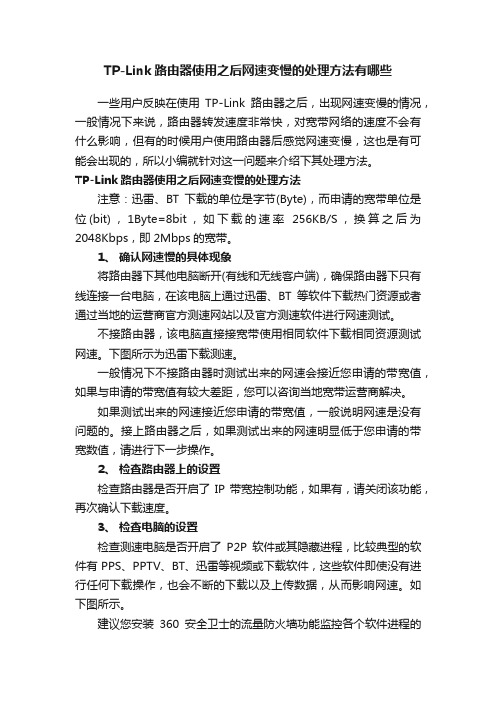
TP-Link路由器使用之后网速变慢的处理方法有哪些一些用户反映在使用TP-Link路由器之后,出现网速变慢的情况,一般情况下来说,路由器转发速度非常快,对宽带网络的速度不会有什么影响,但有的时候用户使用路由器后感觉网速变慢,这也是有可能会出现的,所以小编就针对这一问题来介绍下其处理方法。
TP-Link路由器使用之后网速变慢的处理方法注意:迅雷、BT下载的单位是字节(Byte),而申请的宽带单位是位(bit),1Byte=8bit,如下载的速率256KB/S,换算之后为2048Kbps,即2Mbps的宽带。
1、确认网速慢的具体现象将路由器下其他电脑断开(有线和无线客户端),确保路由器下只有线连接一台电脑,在该电脑上通过迅雷、BT等软件下载热门资源或者通过当地的运营商官方测速网站以及官方测速软件进行网速测试。
不接路由器,该电脑直接接宽带使用相同软件下载相同资源测试网速。
下图所示为迅雷下载测速。
一般情况下不接路由器时测试出来的网速会接近您申请的带宽值,如果与申请的带宽值有较大差距,您可以咨询当地宽带运营商解决。
如果测试出来的网速接近您申请的带宽值,一般说明网速是没有问题的。
接上路由器之后,如果测试出来的网速明显低于您申请的带宽数值,请进行下一步操作。
2、检查路由器上的设置检查路由器是否开启了IP带宽控制功能,如果有,请关闭该功能,再次确认下载速度。
3、检查电脑的设置检查测速电脑是否开启了P2P软件或其隐藏进程,比较典型的软件有PPS、PPTV、BT、迅雷等视频或下载软件,这些软件即使没有进行任何下载操作,也会不断的下载以及上传数据,从而影响网速。
如下图所示。
建议您安装360安全卫士的流量防火墙功能监控各个软件进程的流量,发现有此类软件进程向外高速上传时,打开360流量防火墙限制此进程的流量或通过任务管理器关闭此进程。
确认没有软件进程向外高速上传之后,再次测试网速,如果接近您申请的带宽值,说明网速是没有问题的,如果测试出来的网速明显低于您申请的带宽数值,请进行下一步操作。
安装路由器后遇到看视频很卡或者无法播放问题怎么办
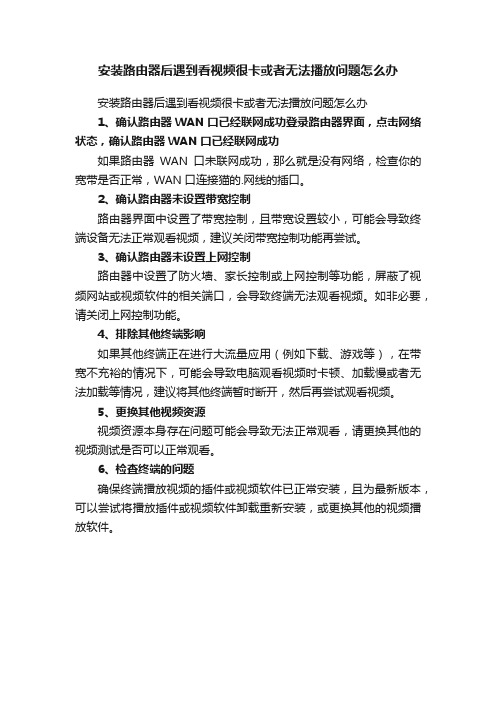
安装路由器后遇到看视频很卡或者无法播放问题怎么办
安装路由器后遇到看视频很卡或者无法播放问题怎么办
1、确认路由器WAN口已经联网成功登录路由器界面,点击网络状态,确认路由器WAN口已经联网成功
如果路由器WAN口未联网成功,那么就是没有网络,检查你的宽带是否正常,WAN口连接猫的.网线的插口。
2、确认路由器未设置带宽控制
路由器界面中设置了带宽控制,且带宽设置较小,可能会导致终端设备无法正常观看视频,建议关闭带宽控制功能再尝试。
3、确认路由器未设置上网控制
路由器中设置了防火墙、家长控制或上网控制等功能,屏蔽了视频网站或视频软件的相关端口,会导致终端无法观看视频。
如非必要,请关闭上网控制功能。
4、排除其他终端影响
如果其他终端正在进行大流量应用(例如下载、游戏等),在带宽不充裕的情况下,可能会导致电脑观看视频时卡顿、加载慢或者无法加载等情况,建议将其他终端暂时断开,然后再尝试观看视频。
5、更换其他视频资源
视频资源本身存在问题可能会导致无法正常观看,请更换其他的视频测试是否可以正常观看。
6、检查终端的问题
确保终端播放视频的插件或视频软件已正常安装,且为最新版本,可以尝试将播放插件或视频软件卸载重新安装,或更换其他的视频播放软件。
无线路由器桥接后网速慢怎么办

无线路由器桥接后网速慢怎么办随着互联网的日渐普及,在家庭及办公场所组建小型局域网也多了起来,选用无线路由器不仅美化的生活环境,也给人们带来了便利,那么你知道无线路由器桥接后网速慢怎么办吗?下面是店铺整理的一些关于无线路由器桥接后网速慢的相关资料,供你参考。
无线路由器桥接后网速慢的解决方法出现这种问题的原因有很多,小编整理了5大常见的原因。
第一、IP冲突。
主路由器和扩展路由器的IP不能相同。
第二、兼容问题。
使用了不同的路由器可能会造成无线网络不兼容。
小编提示:尽量使用同一个品牌,同一个型号的路由器进行无线网络的桥接。
第三、频段(信道)干扰。
应该使用同一个频段,但最好不要用频段6,因为很多默认的路由器都是使用频段6。
第四、SSID干扰。
SSID不能设成一样,DHCP也不能设成一样,其它的都要设成一样,包括加密方式。
第五、DHCP干扰。
除了主路由器之外,其它的路由器(负责信号扩展的路由器)都需要关闭DHCP分配功能。
第六、主路由器和信号扩展路由器要把MAC地址互填。
(无线设置---基本设置---开启WDS---BSSID应该上对方路由器的MAC)。
无线路由器桥接后网速慢的解决方法举例1号路由器的配置(主)1,登录1号路由器的设置界面。
2,在WAN口设置中,设置当前的Internet接入方式,在此例中是PPPoE拨号。
3,设置无线的基本信息,将默认的SSID改为AP1,开启Bridge(WDS) 功能,在下面的框框中(BSSID)输入AP2 的无线MAC 地址。
4,1号路由器保持DHCP处于启用状态2号路由器的配置(拓展)1,登录2号路由器的设置界面。
2,在LAN口设置中,将LAN口IP改为:192.168.0.2,然后点击“保存”,重启路由器。
3,WAN口设置保持默认,不变。
4,在“无线参数”基本设置中,更改SSID为AP2,开启Bridge(WDS) 功能,在下面的框框中(BSSID)填入AP1的MAC地址。
台式机连接路由器后网速变慢怎么办

台式机连接路由器后网速变慢怎么办正常来说路由器转发速度非常快,对网速基本没有什么影响,但是在接上路由器之后,网速感觉是变慢了,下面就让小编教大家解决台式机连接路由器后网速慢的问题。
台式机连接路由器后网速变慢的解决方法1、确认网速慢的具体现象。
将路由器下其他电脑断开(有线和无线客户端),确保路由器下只有线连接一台电脑,在该电脑上通过迅雷、BT等软件下载热门资源或者通过当地的运营商官方测速网站以及官方测速软件进行网速测试。
不接路由器,该电脑直接接宽带使用相同软件下载相同资源测试网速。
一般情况下不接路由器时测试出来的网速会接近您申请的带宽值,如果与申请的带宽值有较大差距,您可以咨询当地宽带运营商解决。
如果测试出来的网速接近您申请的带宽值,一般说明网速是没有问题的。
接上路由器之后,如果测试出来的网速明显低于您申请的带宽数值,请进行下一步操作。
2、检查路由器上的设置。
检查路由器是否开启了IP带宽控制功能,如果有,请关闭该功能,再次确认下载速度。
3、检查电脑的设置。
检查测速电脑是否开启了P2P软件或其隐藏进程,比较典型的软件有PPS、PPTV、BT、迅雷等视频或下载软件,这些软件即使没有进行任何下载操作,也会不断的下载以及上传数据,从而影响网速。
如下图所示。
建议您安装360安全卫士的流量防火墙功能监控各个软件进程的流量,发现有此类软件进程向外高速上传时,打开360流量防火墙限制此进程的流量或通过任务管理器关闭此进程。
确认没有软件进程向外高速上传之后,再次测试网速,如果接近您申请的带宽值,说明网速是没有问题的,如果测试出来的网速明显低于您申请的带宽数值,请进行下一步操作。
4、确认无线路由器没有被蹭网。
打开无线路由器的管理界面(默认一般是192.168.1.1),打开无线设置——无线主机状态,查看是否有其他非法的无线终端连接到此无线路由器。
如果有,请打开无线设置——无线安全设置,如未设置无线安全,请立即开启无线安全,推荐WPA-PSK/WPA2-PSK安全类型,若已经开启了无线安全,请修改PSK密码。
网速慢,部分网页不能浏览,使用宽带路由上网变慢的解决办法
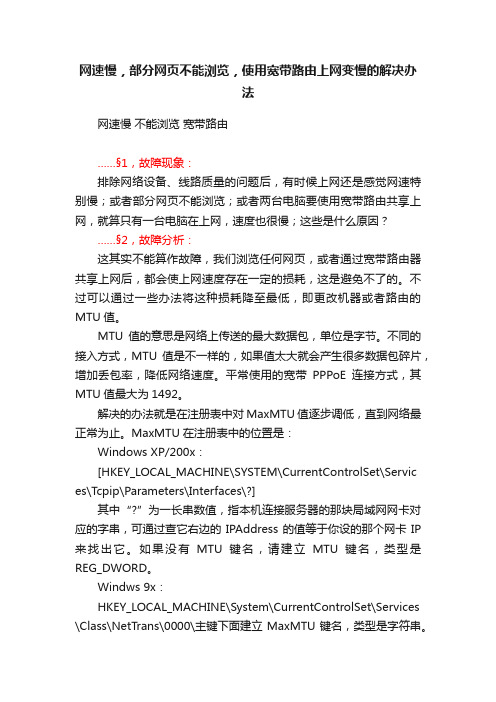
网速慢,部分网页不能浏览,使用宽带路由上网变慢的解决办法网速慢不能浏览宽带路由……§1,故障现象:排除网络设备、线路质量的问题后,有时候上网还是感觉网速特别慢;或者部分网页不能浏览;或者两台电脑要使用宽带路由共享上网,就算只有一台电脑在上网,速度也很慢;这些是什么原因?……§2,故障分析:这其实不能算作故障,我们浏览任何网页,或者通过宽带路由器共享上网后,都会使上网速度存在一定的损耗,这是避免不了的。
不过可以通过一些办法将这种损耗降至最低,即更改机器或者路由的MTU值。
MTU值的意思是网络上传送的最大数据包,单位是字节。
不同的接入方式,MTU值是不一样的,如果值太大就会产生很多数据包碎片,增加丢包率,降低网络速度。
平常使用的宽带PPPoE连接方式,其MTU值最大为1492。
解决的办法就是在注册表中对MaxMTU值逐步调低,直到网络最正常为止。
MaxMTU在注册表中的位置是:Windows XP/200x:[HKEY_LOCAL_MACHINE\SYSTEM\CurrentControlSet\Servic es\Tcpip\Parameters\Interfaces\?]其中“?”为一长串数值,指本机连接服务器的那块局域网网卡对应的字串,可通过查它右边的IPAddress的值等于你设的那个网卡IP 来找出它。
如果没有MTU键名,请建立MTU键名,类型是REG_DWORD。
Windws 9x:HKEY_LOCAL_MACHINE\System\CurrentControlSet\Services \Class\NetTrans\0000\主键下面建立MaxMTU键名,类型是字符串。
……§3,故障解决:那么又如何判定某个MTU值是最适合的呢?进入DOS环境,输入以下命令行:ping -f -l 1464 192.168.1.1提示:其中“192.168.1.1”是网关IP地址或者是某个网站的网址,如:。
宽带测速都正常但打开网页很慢的原因是什么

宽带测速都正常但打开网页很慢的原因是什么我们使用电脑和手机时候最不能忍受就是设备又卡又慢了,严重影响我们工作或者游戏体验。
今天在网上看到这篇TP-LINK相关操作指南,好内容应该跟大家分享,这里给大家转摘到路由器专题里,问题解决后别忘记给小编反馈。
方法步骤1、更改DNS服务器电脑上获取的DNS服务器不稳定可能会导致打开网页较慢,可以在电脑的本地连接或无线连接手动设置DNS为:114.114.114.114,8.8.8.8,然后再重新尝试打开网页。
2、修改路由器的MTU值宽带线路的MTU值偏小,可能会导致终端连接路由器后打开网页较慢。
登录路由器管理界面,在路由设置> 上网设置,高级设置中将数据包MTU 值修改为1400并点击保存,如下图:连接路由器宽带测速正常,打开网页很慢?设置完成后,再尝试打开网页。
3、更换其它浏览器浏览器存在故障或设置问题可能会导致打开网页较慢,请更换其它的浏览器重新尝试打开网页。
例如更换谷歌、火狐等浏览器。
4、网站服务器问题网站服务器比较繁忙或受到攻击,或者打开国外的网站,可能会出现打开网页缓慢的情况。
请等待一段时间后再尝试打开网页。
补充:解决系统变慢的常用技巧方法1、在我的电脑窗口,右击要清理的盘符―“属性”―“清理磁盘”--勾选要删除的文件--确定--是。
2、右键浏览器e――属性――点2个删除1个清除(都要逐一确定)――确定。
3、把C:\WINDOWS\Prefetch(预读文件)把里面的文件全部删除4、用优化大师或超级兔子清理注册表和垃圾文件。
5、“开始”――运行中输入msconfig――确定――启动――除了输入法ctfmon以外的勾全去掉。
6、右键我的电脑”――属性――点高级――点启动和故障恢复中的设置――去掉所有的勾――写入调试信息选择“无”――确定――点高级下面错误报告――点禁用――2次确定。
7、“开始”..打开控制面板中的文件夹选项..点查看..点去末项自动搜索文件夹前面的勾..确定。
电脑安装路由器后网速变慢怎么办
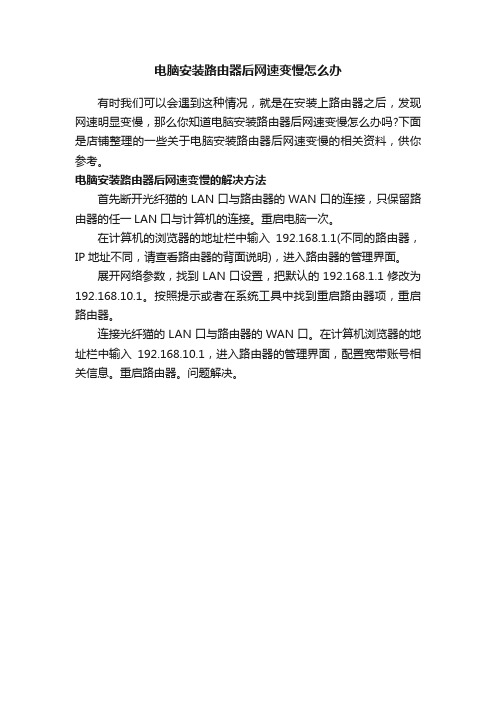
电脑安装路由器后网速变慢怎么办
有时我们可以会遇到这种情况,就是在安装上路由器之后,发现网速明显变慢,那么你知道电脑安装路由器后网速变慢怎么办吗?下面是店铺整理的一些关于电脑安装路由器后网速变慢的相关资料,供你参考。
电脑安装路由器后网速变慢的解决方法
首先断开光纤猫的LAN口与路由器的WAN口的连接,只保留路由器的任一LAN口与计算机的连接。
重启电脑一次。
在计算机的浏览器的地址栏中输入192.168.1.1(不同的路由器,IP地址不同,请查看路由器的背面说明),进入路由器的管理界面。
展开网络参数,找到LAN口设置,把默认的192.168.1.1修改为192.168.10.1。
按照提示或者在系统工具中找到重启路由器项,重启路由器。
连接光纤猫的LAN口与路由器的WAN口。
在计算机浏览器的地址栏中输入192.168.10.1,进入路由器的管理界面,配置宽带账号相关信息。
重启路由器。
问题解决。
电信宽带连接上网很慢的解决方法

电信宽带连接上网很慢的解决方法很多用户在上网的时候,出现网速很慢的情况,又不知道网速很慢是什么原因,店铺为大家整理了电信宽带连接上网很慢的解决方法,供大家参考阅读!电信宽带连接上网很慢的解决方法猫的link灯频繁闪烁,本来link正常时是常亮的,link灯一闪,宽带就掉线,主要问题就出在了这里!确认室内线路是否连接正常通常,有限宽带用户以农村居多,因此有室外线路和室内线路。
如果装宽带的时间不长,且没有外力破坏,室外线路不容易出问题,线路出问题通常出在室内线路,检测一下水晶插头(尤其是连接分离器和猫的两个水晶插头),重新插拔一下。
猫是否过热?用手摸一下猫,到处都要摸摸,看是不是哪里过热了,如果是,请注意散热。
可以用铁丝给猫做一个简单的架子,把猫高高托起,以方便猫散热。
因为猫是接收信号的,会产生大量热。
散热不良,猫就会自动掉线。
另外,请把猫放在离电脑(尤其是电脑散热孔)较远的地方。
笔者把猫用铁架子托了起来,原先放在电脑散热孔附近,猫的底座照样很热,猫就频繁掉线。
(请看图,左边经常掉线,右边的就不掉了) 如果无法解决猫的散热问题,请更换散热性能更好的新猫。
重启猫有时候猫的质量不好,也可能用久了就掉线,这个时候请关掉猫的电源按钮,停一会再启动,然后等待link灯常亮时重新拨号。
排除干扰源注意猫附近要整洁,不要放太多杂物,附近不要放手机、电视、冰箱等。
这都是干扰源,会导致猫自动掉线。
原因是它们容易导致线路有杂音,杂音会破坏信号质量。
最好把猫旁边的东西都拿走。
给客服打电话有时候宽带网速慢、经常掉线跟机房有关,可能是那里正在进行线路维修,请打电话确认一下。
一次不行多打几次。
连接路由器打不开网页怎么办

连接路由器打不开网页怎么办
在这个网络时代里,路由器作为网络的核心设备,它的性能及可扩展性对网络的升级及业务的快速部署起着至关重要的作用。
那么你知道连接路由器打不开网页怎么办吗?下面是店铺整理的一些关于连接路由器打不开网页的相关资料,供你参考。
连接路由器打不开网页的解决方法
首先打开网络和共享中心,选择桌面网络图标右击,选择属性,打开网络和共享中心页面
然后网卡属性,选择本地连接,属性,进入本地连接属性
在本地连接属性下此连接使用下来项目里选interner 协议版本4 (tcp/ipv4),选择属性,进入interner 协议版本 4 (tcp/ipv4)属性对话框,选择使用下面的IP地址,填写ip地址192.168.1.2,子网掩码255.255.255.0,默认网关192.168.1.1,(ip地址和默认网关要在同一段,默认网关看路由器背面一般都有些,有部分路由器默认网关192.168.0.1)
设置完毕后点确定退出。
打开IE浏览器,在地址栏里输入http://192.168.1.1(部分路由器是http://192.168.0.1)回车,就可连接到路由器页面,然后输入用户名和密码(大部分路由器账户和密码都是admin,路由器背面一般都有写)。
输入完毕点确定即可进入路由器了。
- 1、下载文档前请自行甄别文档内容的完整性,平台不提供额外的编辑、内容补充、找答案等附加服务。
- 2、"仅部分预览"的文档,不可在线预览部分如存在完整性等问题,可反馈申请退款(可完整预览的文档不适用该条件!)。
- 3、如文档侵犯您的权益,请联系客服反馈,我们会尽快为您处理(人工客服工作时间:9:00-18:30)。
解决宽带加装路由器后访问网页变慢或不能打开
首先来看一个词语:
MTU是Maximum Transmission Unit的缩写。
意思是网络上传送的最大数据包。
MTU的单位是字节。
大部分网络设备的MTU都是1500。
如果本机的MTU比网关的MTU大,大的数据包就会被拆开来传送,这样会产生很多数据包碎片,增加丢包率,降低网络速度。
把本机的MTU设成比网关的MTU小或相同,就可以减少丢包。
有时候宽带运营商会调小MTU,如果路由器的MUT和宽带运营商的MTU不一致,就会导致网页分包组包,减慢网速或打不开!
如何检测网关的MTU?
在本机打开dos窗口,执行:
ping -f -l 1452
1452是数据包的长度。
请注意,上面的参数是“-l”(小写的L),而不是“-1”。
如果能ping 不通,表示数据包需要拆包,不可以通过网关发送出去。
出现:
Packet needs to be fragmented but DF set.
Packet needs to be fragmented but DF set.
Packet needs to be fragmented but DF set.
Packet needs to be fragmented but DF set.
表示数据包需要拆开来发送。
此时,减少数据包长度,再执行上面的ping命令。
从1400到1472之间多试几次,就能找到合适的数据包长度了。
把数据包长度加上数据包头28字节,就得到MTU的值。
如果检测到网关的MTU值是1500,不需要修改。
如果网关有防火墙ping不通,可以试试直接把MTU设为1400。
C:\Documents and Settings\Administrator>ping -f -l 1452
Pinging with 1452 bytes of data:
Reply from : bytes=1452 time=5ms TTL=64
Reply from : bytes=1452 time=5ms TTL=64
Reply from : bytes=1452 time=5ms TTL=64
Reply from : bytes=1452 time=1ms TTL=64
结果出现了回应了!这表示这一个MTU 值是可行的!不过,强烈建议找出可行的最大MTU 值!这样一来,在设定的时候,才可以达到最佳的网速!
找出MTU 值:利用上面这个方法找到的数值还不是MTU 喔!由于一些封包上面的问题,上面这个值再加上28 才是我们所需要的MTU 值!所以,在上面的例子中,我们所需要的MTU 值是1464+28=1492!
附注:我设置为1452+28=1480后,还是会出现有些网站打不开、远程桌面无法通过域名登陆的问题(通过ip可以正常远程桌面登陆),而把MTU设置为1452后,反而这些问题都迎刃而解了,并且,此时,登陆zlbog后台正常、使用域名登陆远程桌面正常。
一般来讲,设计好本机的MTU值,可以解决部分网站打不开的情况,但是如果你的共享主机或路由器的MTU设置有问题,有时问题仍然存或,或者出现网速过慢的情况。
合理的设置路由器与本机的MTU值,就可以完全解决上述问题,使上网速度达到最大化。
如何修改本机的MTU?修改方法如下:
(1)、运行regedit
(2)、浏览到:
HKEY_LOCAL_MACHINE\SYSTEM\CurrentControlSet\Services\Tcpip\Parameters\Interfaces
(3)、Interfaces下有多个子项,每个子项对应一个网卡。
请按如下方法选择网卡:
(a)确定本机用来连接Internet的网卡或拨号连接的IP,如192.168.0.19;
(b)用鼠标点击Interfaces上的子项,查看键值列表中的IPAddress项;
(c)如果IPAddress的键值与(a)中的IP相同,即192.168.0.19,则该子项就是要找的网卡。
(4)、进入该子项,在右边的窗口里按鼠标右键,选择“新建”->“双字节值”,输入名称“MTU”,按回车。
再用鼠标双击“MTU”,弹出修改窗口:如图3:填入MTU的值。
填写前请先把基数设为十进制。
设置好后,需要重启机器才能生效。
实践、重启、测试,最后得出最佳的网络状态,探索无极限,努力,终会有好结果。
测试步骤
1. 拨号上网,并打开“开始”菜单→“程序→附件→命令提示符”
2. 输入命令“ping –l 14xx –f www.16
”,这里我们解释一下命令参数的含义
* –l 14xx参数:发送一个定长数据包,14xx是要测试的包大小,如前所述,ADSL的MTU 一般在1450与1492之间,第3步中将每次更换一次该值
* –f 参数:通知操作系统不能私自更改该数据包大小
* :任意一台Internet上的主机,也可使用其它主机名或IP地址
3. 观察反馈结果并判断ISP的MTU值(请注意图中标黄框部分)
1) 第一次发送测试包,包长1450
提示数据包过大,需要分包,因此判断该数值(1450)大于ISP的MTU,应降低包大小2) 第二次发送测试包,数据包大小降为1440,提示应为数据包过大,因此判断该值(1440)仍大于ISP的MTU,还应继续降低。
第三次发送测试包,数据包大小降为1430,提示该数据包可以正常传输,因此判断ISP的MTU值在1440~1430之间。
第四次发送测试包,包长1435。
数据包大小升为1435,提示仍然可以正常传输,因此判断MTU数值在1440~1435之间。
第五次发送测试包,包长1438,数据包大小升为1438,提示可正常传输,因此判断MTU数值在1440~1438之间。
第六次发送数据包,包长1439,数据包大小升为1439,提示因数据包过大无法传输,因此,判断出该ISP的MTU值为1438。
4. 计算本地电脑的MTU值
上面得到的MTU值不能直接用于本地设置上,还应在此基础上加上28(包头大小),因此最终的MTU数值为1466
5. 修改本机MTU值
修改本机默认的MTU值可以通过注册表来进行,但更直观稳妥的方法是使用一些系统优化软件,如“超级兔子”或“Windows优化大师”等,本例使用“超级兔子V6.25”进行演示。
如图7是进入魔法设置网络设置标签的画面,首先选中“使用最大传输单元”前面的勾,然后再从后面的数据栏中输入计算出的MTU值(1466)后点击确定并重启电脑即可。
